Zoom:(一)申請ZOOM帳號
Zoom是目前常被使用的一對一、一對多會議軟體,許多商家也都使用Zoom來進行「線上教學、一對一諮詢」,這次TinyBook將會告訴大家,如何申請Zoom帳號!
| 本單元將簡單介紹如何申請Zoom帳號 |
一、如何申請Zoom帳號
要使用Zoom的功能,當然要先從帳號的建立開始;首先我們推薦您進入「美國」的Zoom網站(功能方案較齊全),並點選右上方的「免費註冊」
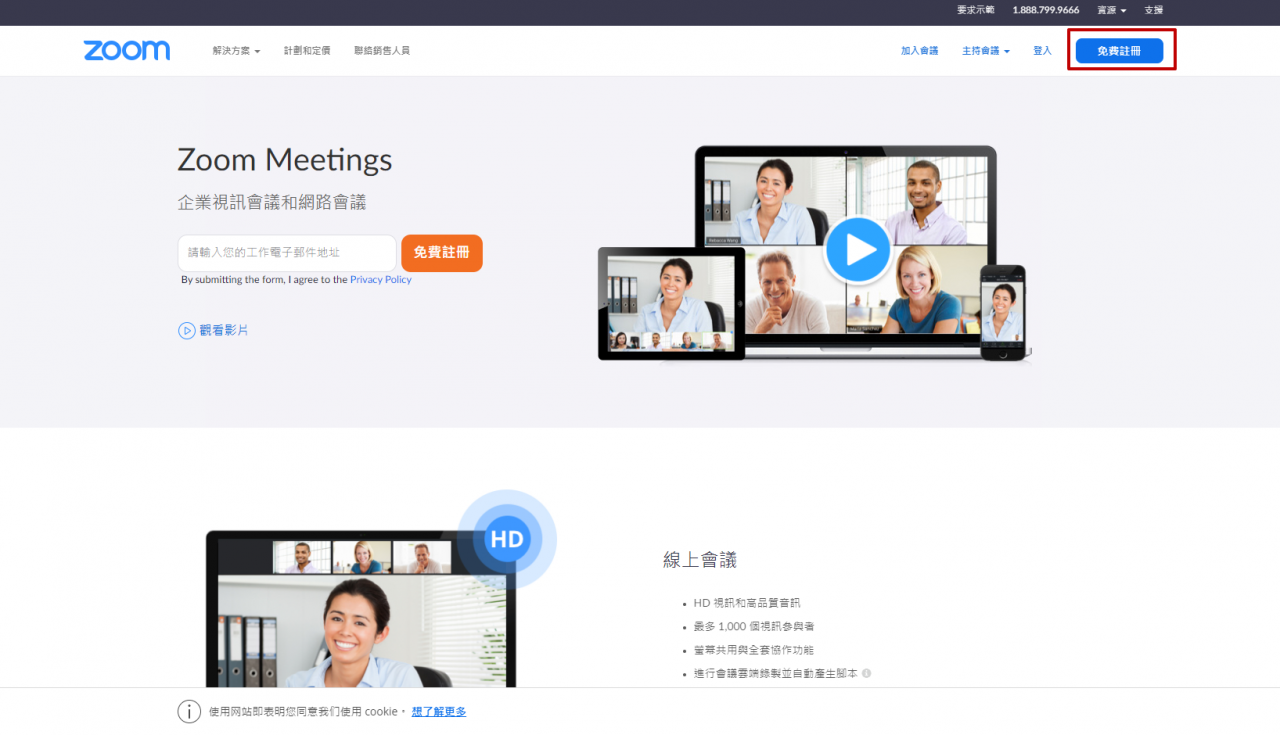
接著開始註冊Zoom的帳號,為了驗證首先需要輸入生日的部分,輸入完成後點選下方的「繼續」
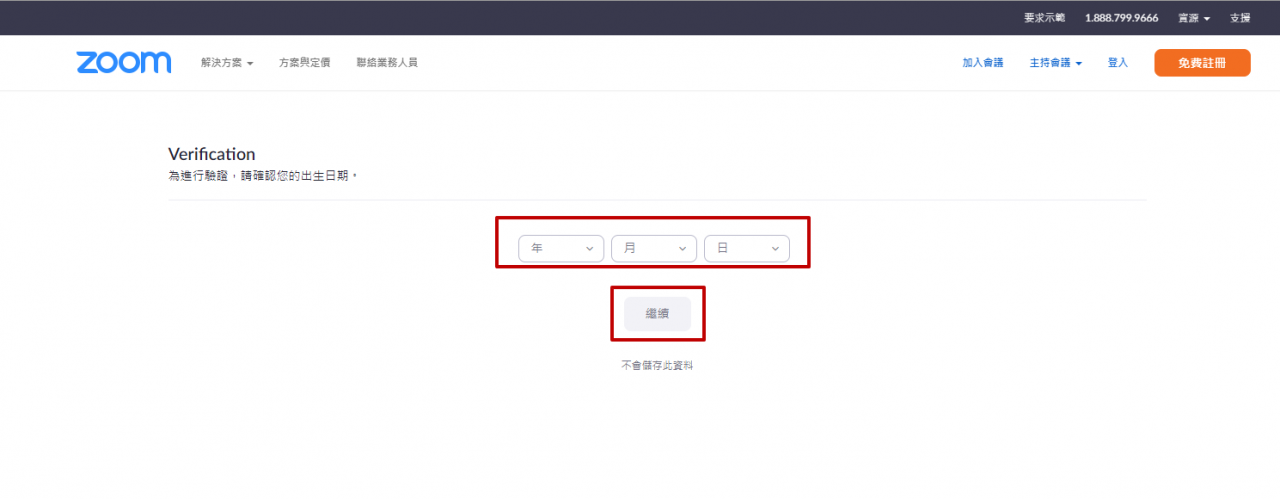
接著繼續往下申請帳號,這時候可以輸入「電子郵件地址」進行驗證,並點選下方的「註冊按鈕」;或者是直接使用下方的Google帳號或Facebook帳號進行登入
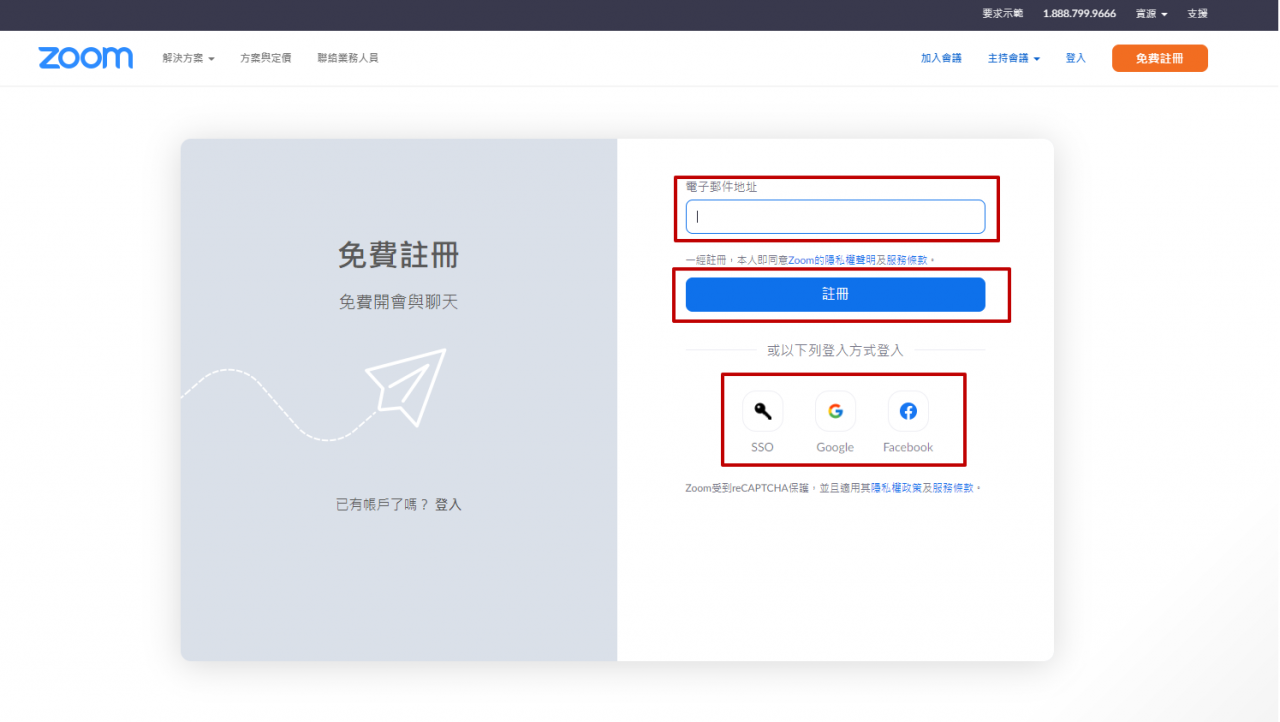
若是使用Google登入,則選擇希望綁定的Google帳號後,即可繼續登入至Zoom的後台
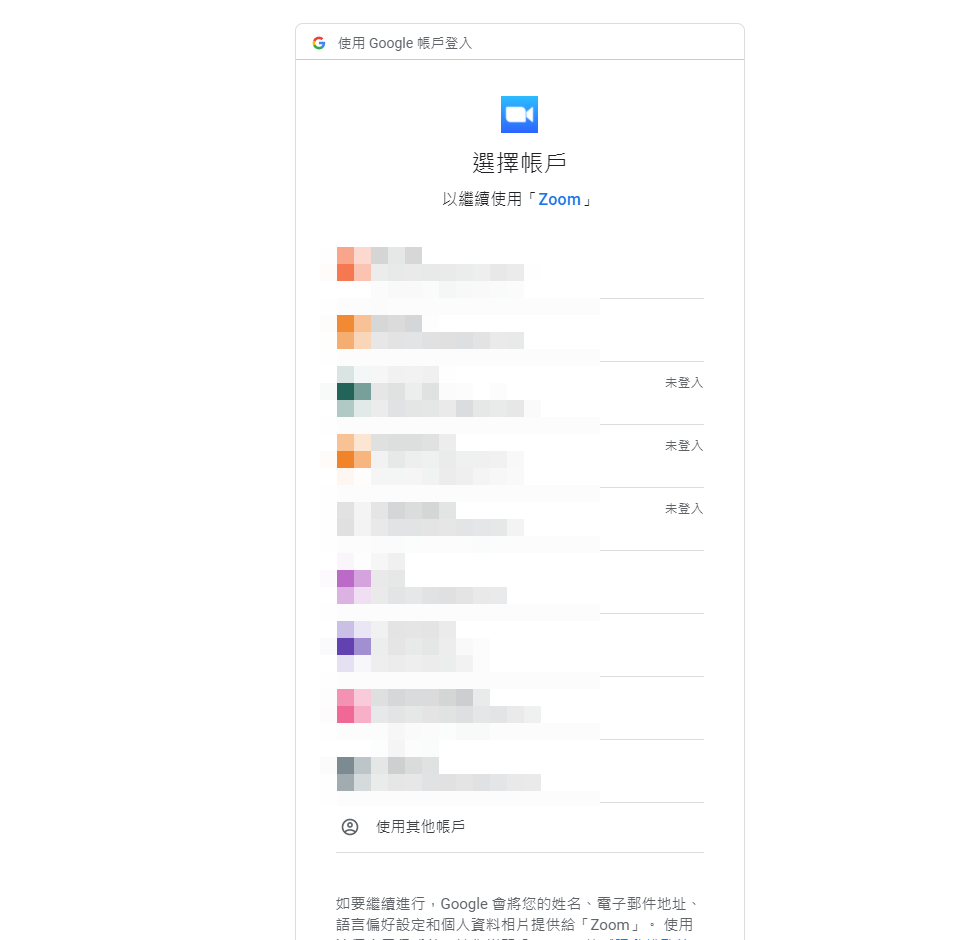
若是輸入Email信箱,則系統將會發送一封驗證信件,請至剛剛輸入地址的信箱領取並進行驗證
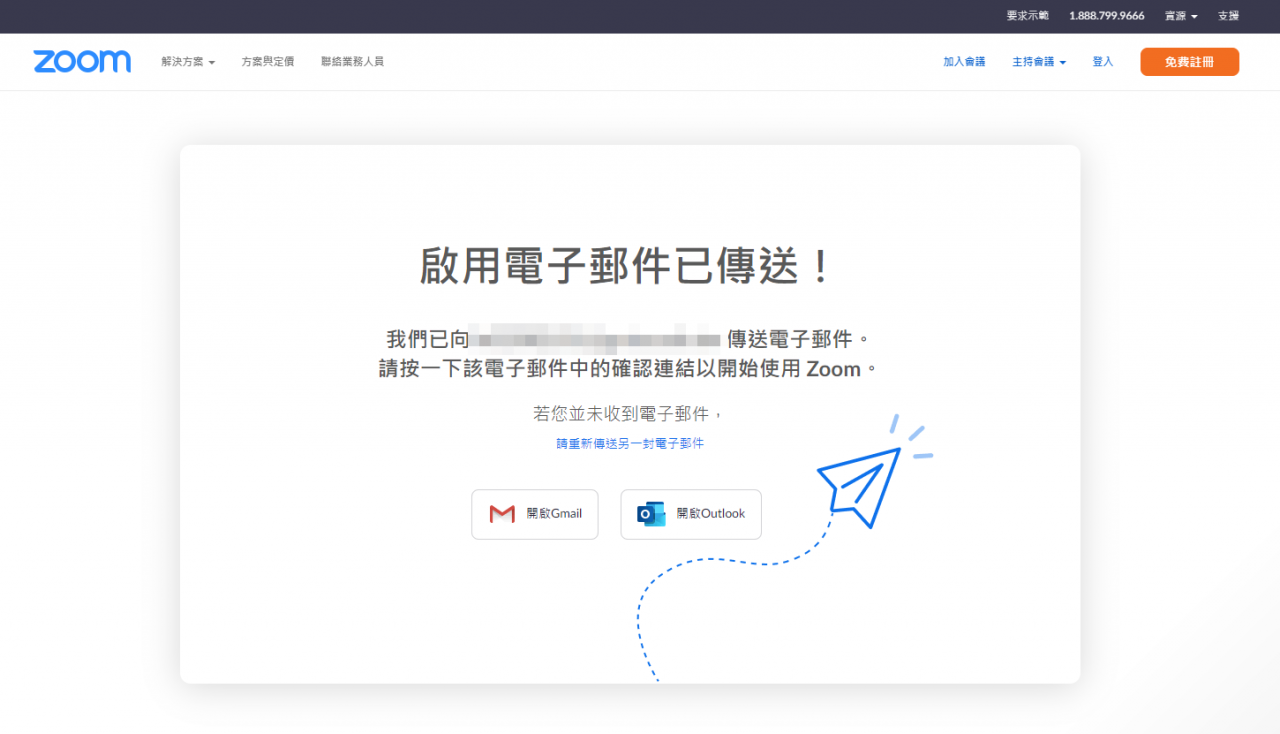
接著到剛剛所填寫的驗證信箱,將Zoom的帳號進行啟用
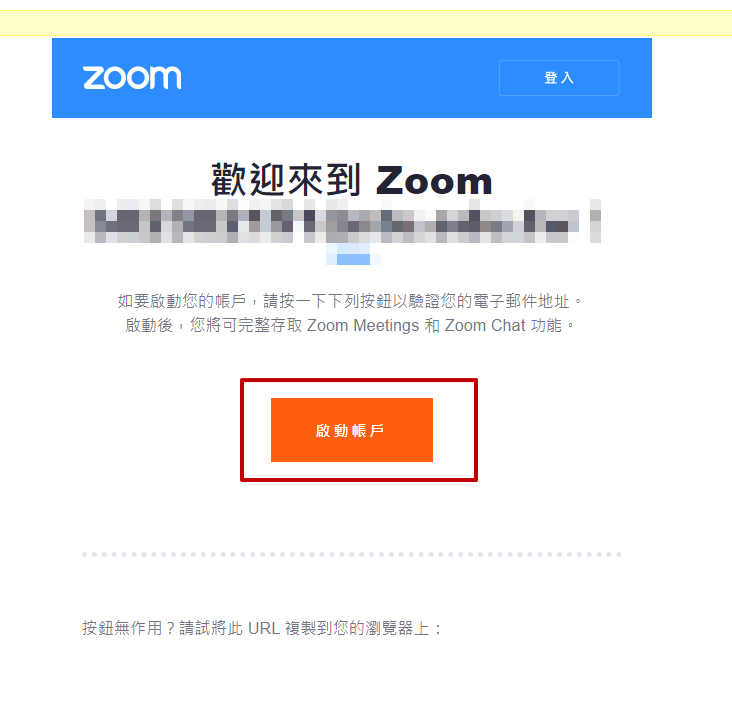
接著開始設定你的個人資料,輸入名字、姓氏及密碼後,將下方機器人驗證打勾,並點選「繼續」按鈕
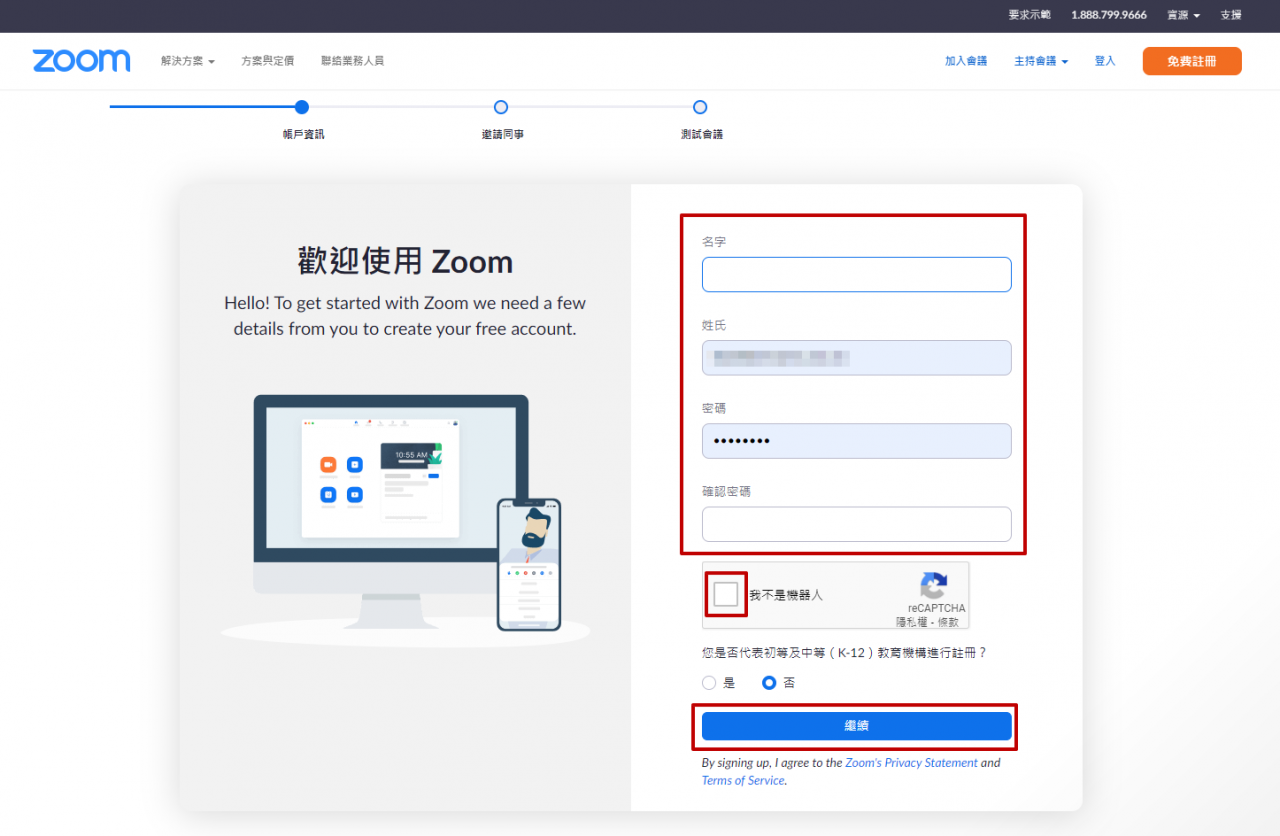
接下來到第二個註冊步驟,Zoom會詢問你是否要邀請朋友使用,這邊可以直接點選右下角的「跳過該步驟」
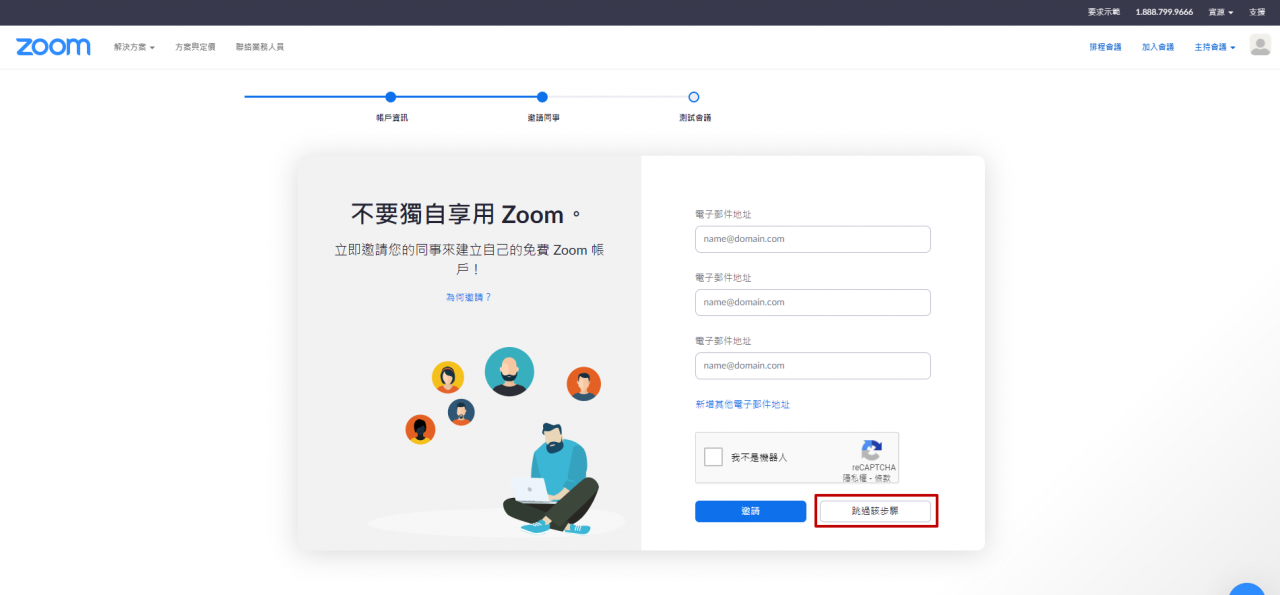
完成之後,就代表帳號申請成功囉!這時候可以選擇左方的「立即開始會議」,開始你的第一個會議;或是點選左方的「我的帳戶」進入Zoom

進入Zoom後,即可開始進行會議及個人資料的設定,帳號申請也就大功告成囉!
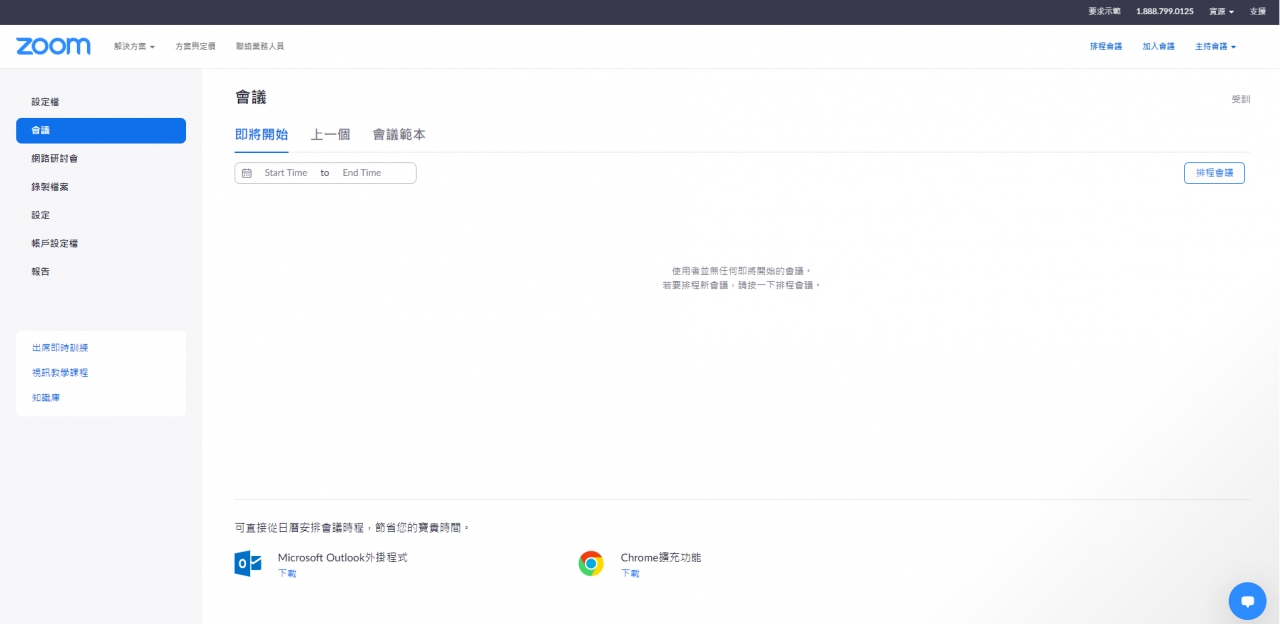
申請Zoom帳號,只是使用線上教學及會議的第一步,接下來我們還會教您如何將Zoom串連至TinyBook,並進行線上預約視訊課程的設定,想知道更多有關Zoom的操作教學嗎?快繼續閱讀我們文章,了解如何使用吧!
TinyBook Zoom相關設定文章: